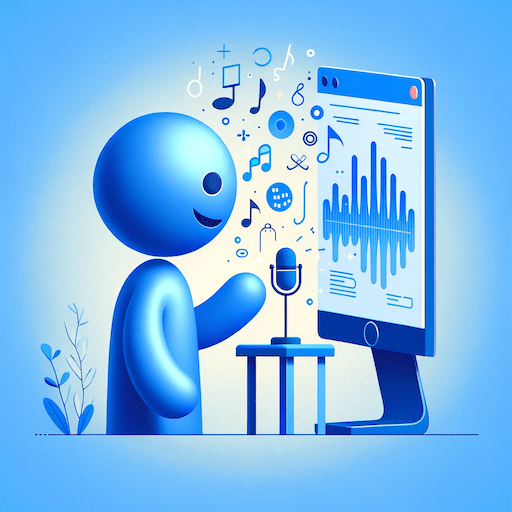Alexaの字幕On、Kindle読書補助、読み上げ速度の変更: 日常シーンUXを支える便利機能
デバイスやAlexaアプリで設定
Alexaには、日常シーンを彩る数多くの機能が用意されています。その中でも、以下の3つは結構気に入っています。
① 字幕On
自宅リビングのEcho Showで活用中です。周囲が騒がしくても、字幕で内容を確認できます。
設定は、Echo Show、またはAlexaアプリから行います。
② Kindle読書補助
自宅リビングのEcho Show、及びAlexaアプリで活用中です。Audibleにない本をKindleで探し、内容を読み上げてもらいます。
読む速度も変更(読み上げ中に「もっと速く読んで」と言う)できて便利です。
ただ、精度はAudibleよりもかなり劣ります(ChatGPTを「シャグプト」と読んだりする)。
設定は、Alexaアプリから行います。
③ Alexaに速く喋ってもらう
自宅リビングのEcho Show、及びAlexaアプリで活用中です。音声コマンドの処理速度が上がります。
設定は、Alexaアプリで行うか、Alexaに直接指示することもできます。
字幕の設定手順(Echo Showの場合)
以下の順に操作します。
1. 設定画面に進む
「設定」⇨「ユーザー補助」⇨「字幕」の順で、設定画面に進みます。
2. 必要な字幕メニューを選択
以下の「Alexa字幕サポート」、及び「字幕」から、必要なものにチェックを入れます。
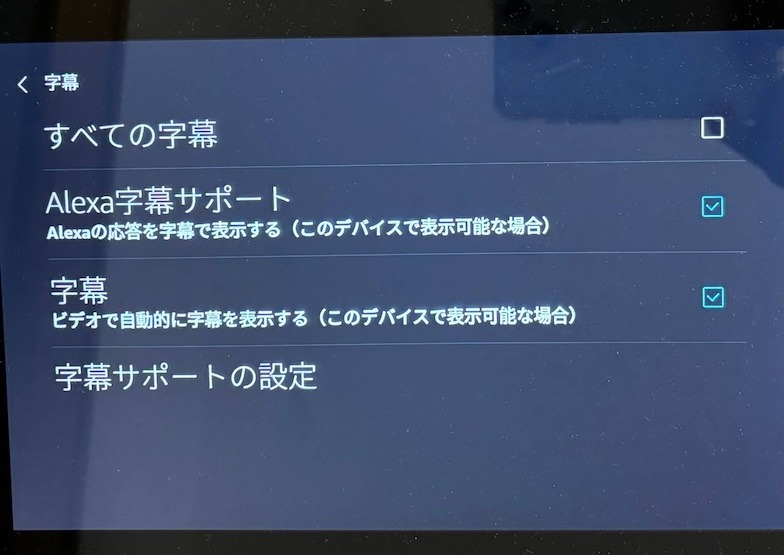
必要な字幕を選択
字幕の設定手順(Alexaアプリの場合)
以下の1〜3の順に操作します。
1.「その他」タブ
Alexaアプリを開き、画面下部の「その他」をタップします。
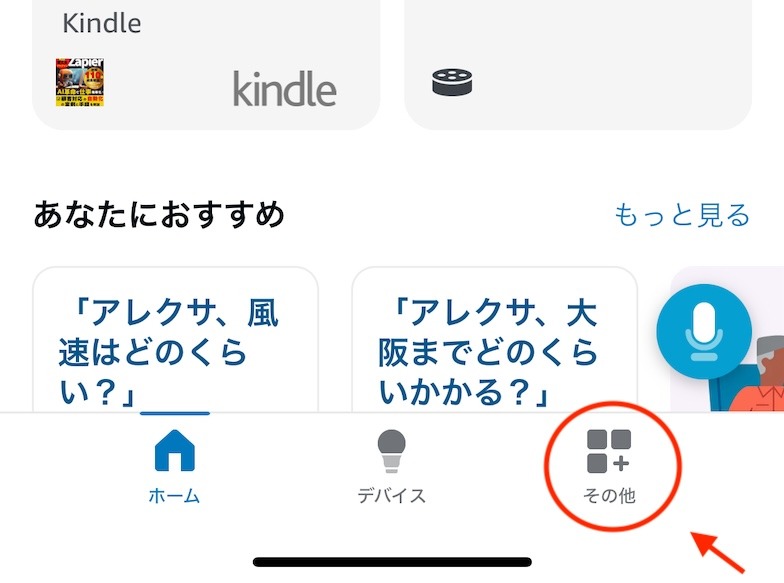
2. 設定画面に進む
画面中央の「設定」⇨「ユーザー補助」⇨「字幕」に進みます。
3. 必要な字幕メニューを選択
以下の「Alexa字幕サポート」、及び「字幕」 から、必要なものにチェックを入れます。
なお、字幕設定する端末は、その下にある “デバイスを選択” から設定できます。
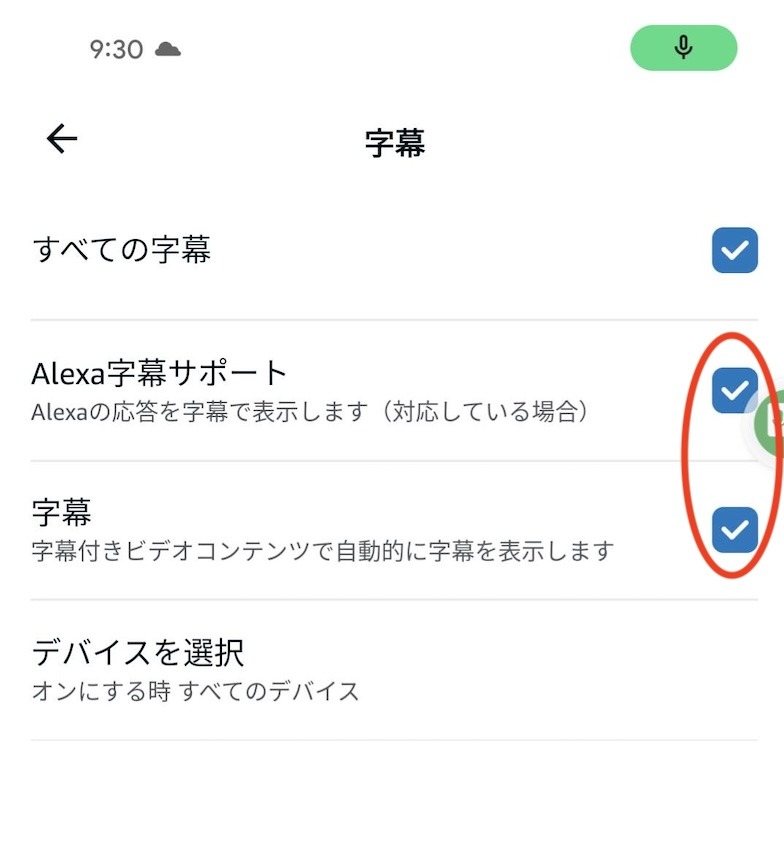
必要な字幕を選択
Kindle読書補助の設定手順
以下の1〜3の順に操作します。
1.「その他」タブ
Alexaアプリを開き、画面下部の「その他」をタップします(字幕の設定手順と同じ)。
2. 設定画面に進む
画面中央の「設定」⇨「ユーザー補助」に進みます。
3. 「Kindle読書補助機能」をOn
「Kindle読書補助機能」のトグルをOnにします。
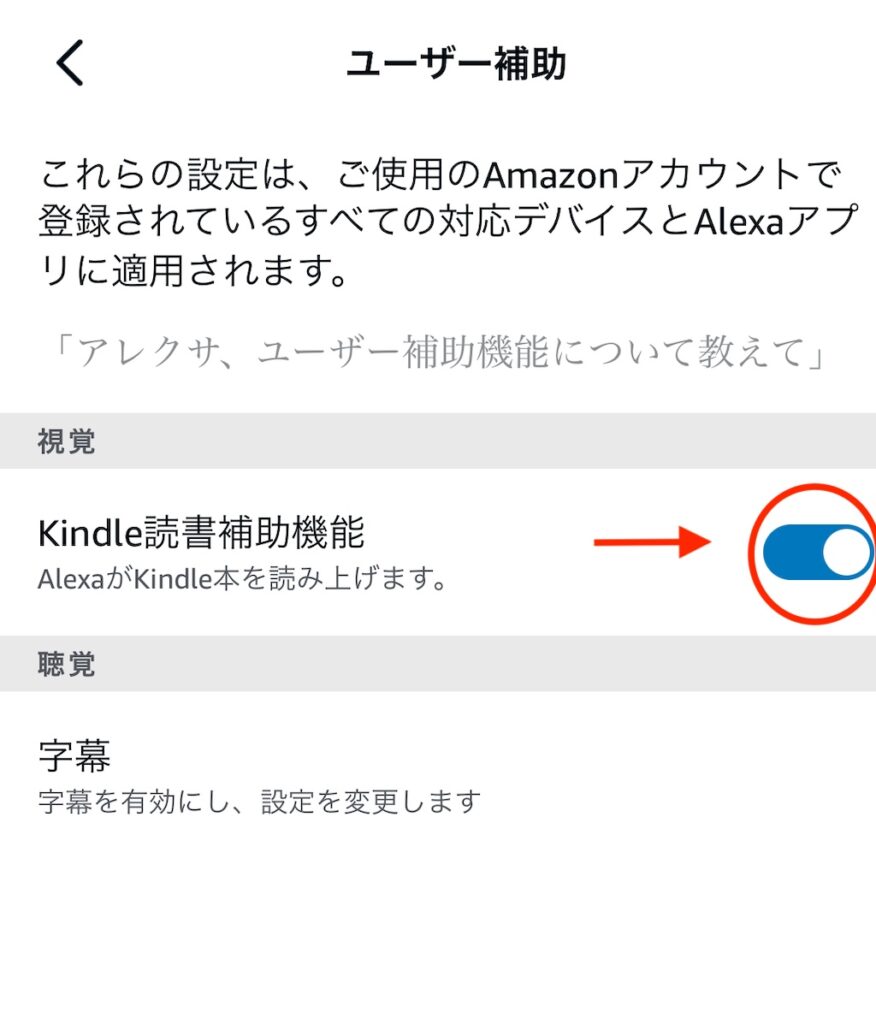
なお、Alexaに登録しているAmazonアカウント内に購入済みのKindle本がない場合、Alexaは「Kindleライブラリに、本がありません」とエラーを返します。
読み上げ速度の変更(Alexaアプリの場合)
以下の1〜4の順に操作します。
1.「その他」タブ
Alexaアプリを開き、画面下部の「その他」をタップします(Kindle読書補助の設定手順と同じ)。
2. 対象デバイスを選択する
画面中央の「設定」⇨「デバイスの選択」に進み、対象デバイス(今回はEcho Show)を選択します。
3. 設定画面に進む
右上の設定⚙️アイコン ⇨「Alexaの音声」に進みます。
4.「話す速度」を調節する
「話す速度」のバーを左右に調節します。
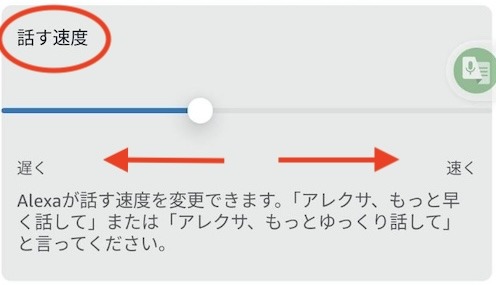
読み上げ速度の変更(Alexaに口頭指示する場合)
読み上げ速度を上げたい場合は「もっと速く話して」、元に戻す場合は「普通の速度で話して」と言います。
まとめ
Alexaの字幕On、Kindle読書補助、読み上げ速度の変更は、日常シーンのUX改善に役立つ機能です。
設定には、デバイス、Alexaアプリ、口頭指示の何れかを使用します。
(端末・バージョン情報)
- Amazon Echo Show(第2世代)
- Pixel 8 (Android 14 / Alexaアプリ 2.2.555379.0)
- iPhone 15(iOS 17.4 / Alexaアプリ 2.2.592629)
関連記事はこちら //